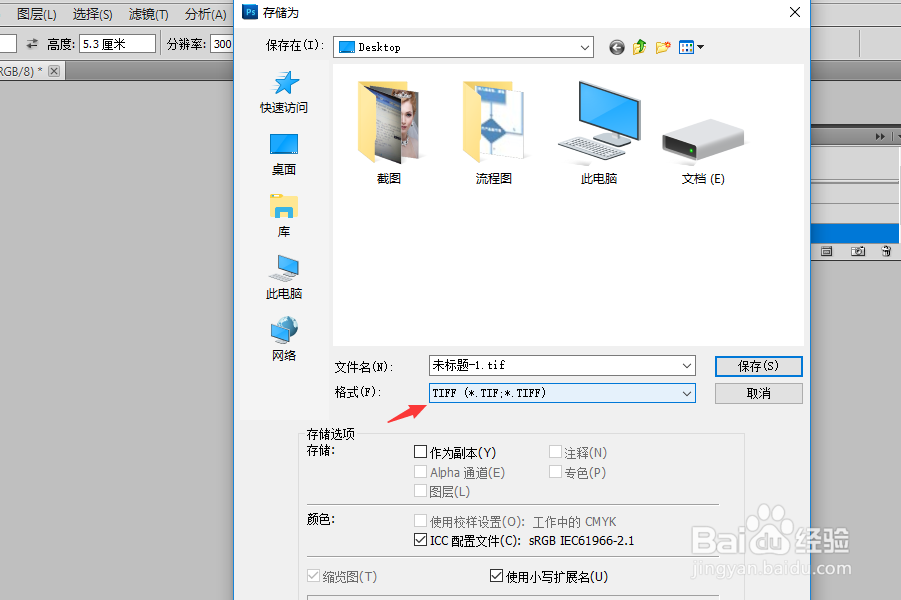1、初步剪裁。在Photoshop中打开需要拼版的照片,选中图片,进行剪裁。点击剪裁工具。
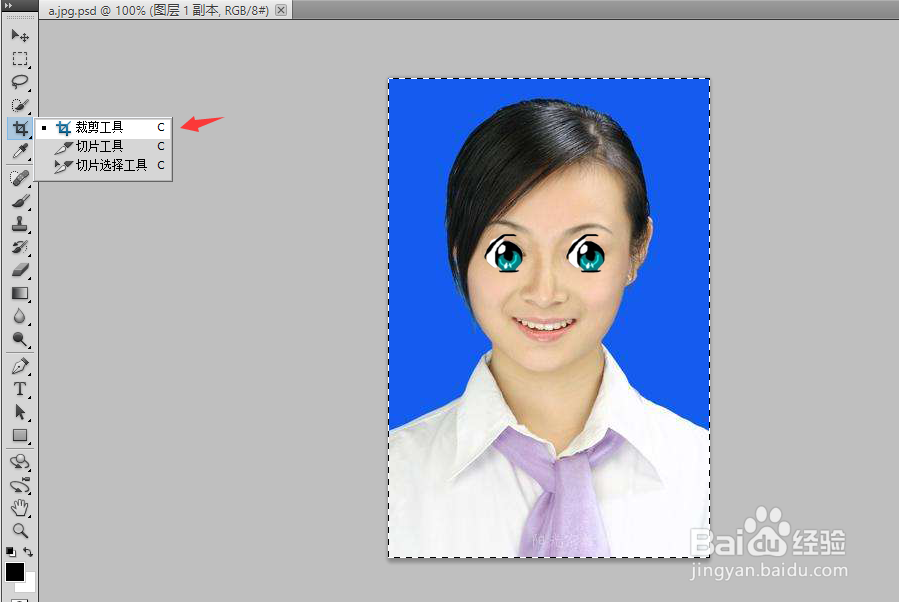
2、设置想要的宽度和高度、分辨率。烂瘀佐栾这里的尺寸为二寸:3.5比5.3,300的分辨率。常见尺寸:1寸:2.5*3.5cm 2寸:3.5*5.3cm 6寸:10.2*15.2cm
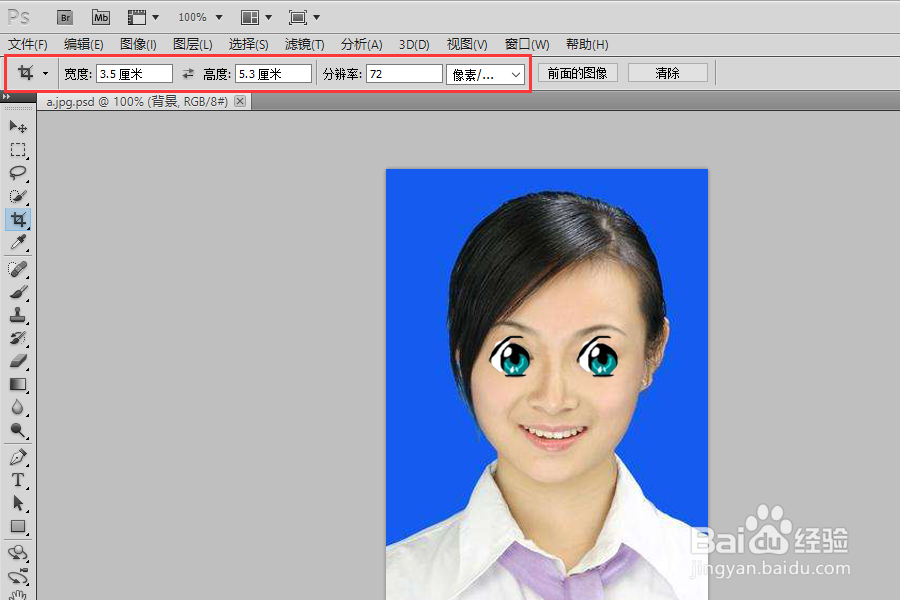
3、完成剪裁。在照片上选择合适的位置,点击对勾。
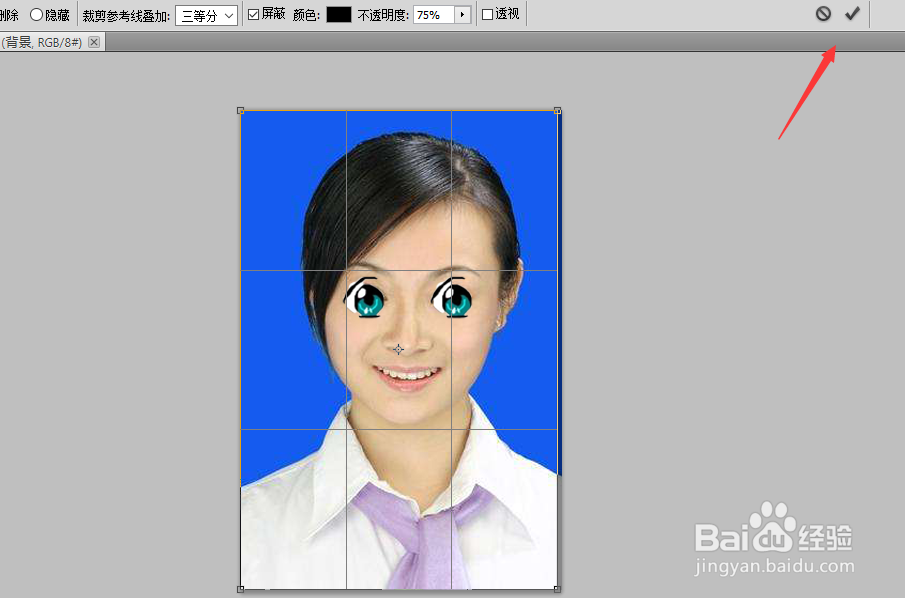
4、描边。点击‘图像’菜单下的‘画布士候眨塄大小’,给图片左右上下加2px白色描边。完成之后,就可以看到图片有一圈白色的边。
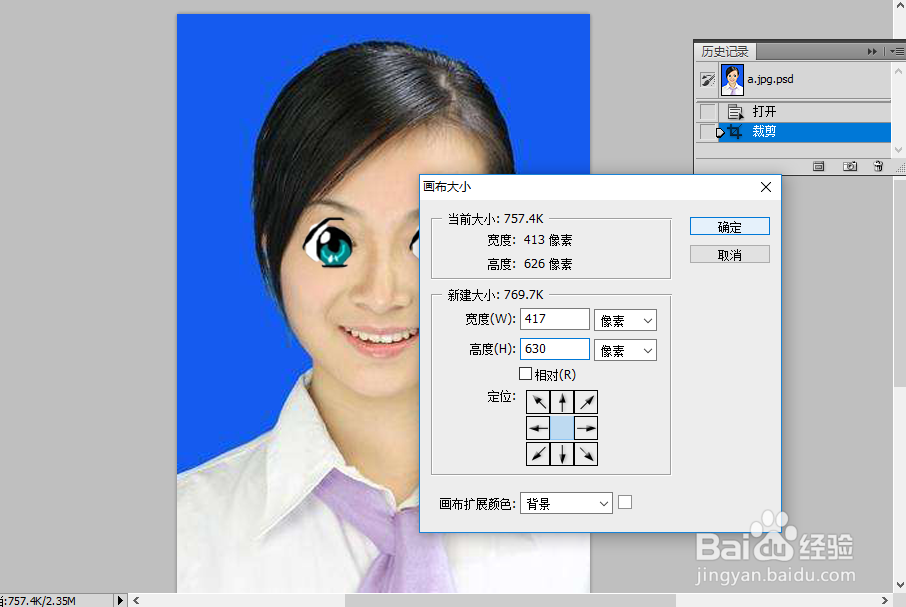
5、定义图案。点击‘编辑’菜单下的‘定义图案’,在弹出的对话框中输入他的命名。关闭这幅图。
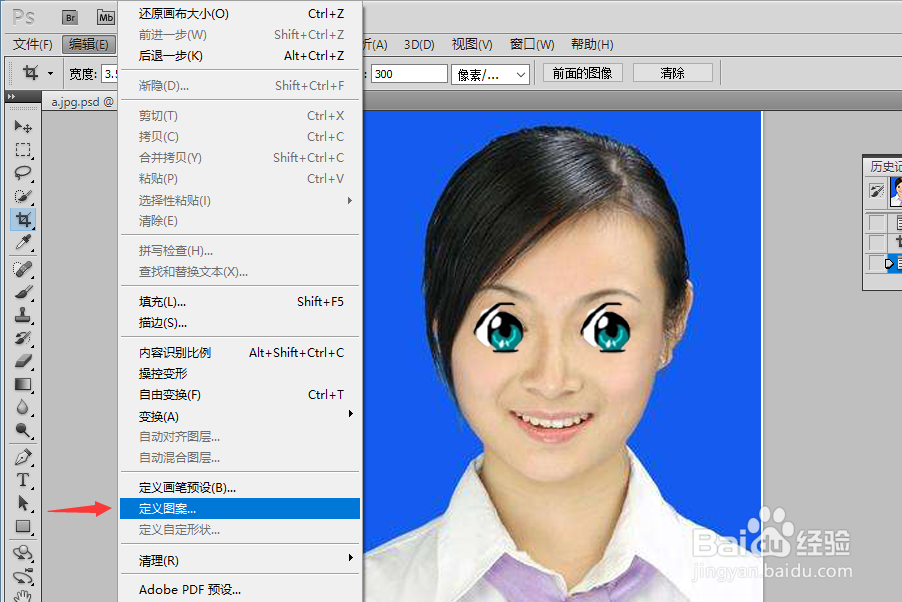
6、新建背景。创建一个新psd。点击‘编辑’菜单下的‘填充’,选择自定图案,就是我们刚处理好的图片。
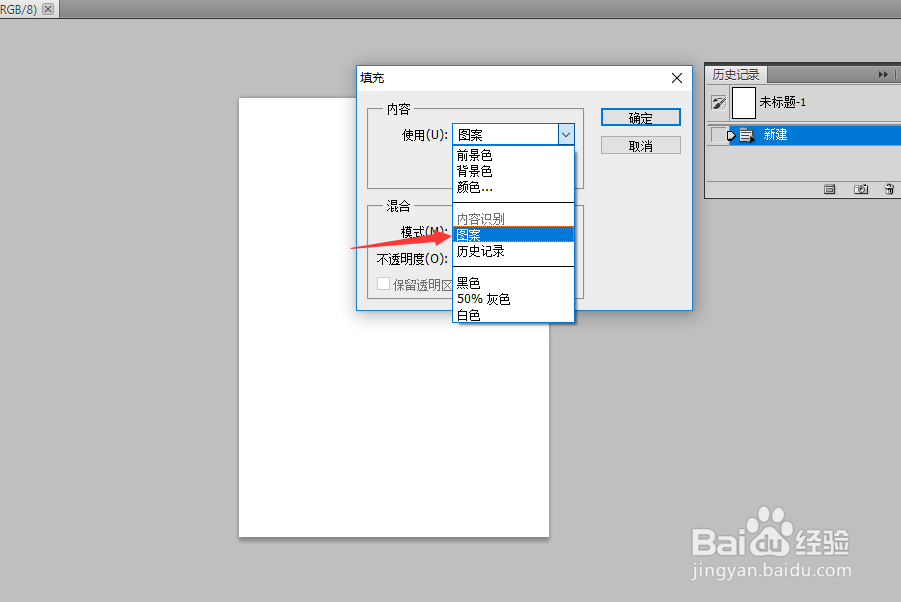
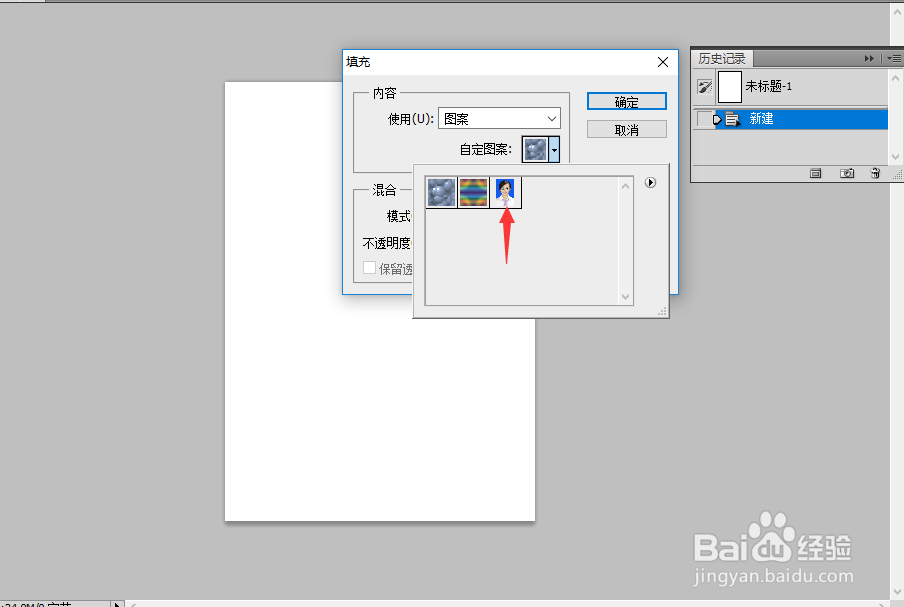
7、调整保存。最后,进行一些剪裁,裁掉多余的部分。要打印的话,保存为TIF、TIFF文件。